휴대전화 화면에서 멋지게 표시되는 슬라이드쇼 만들기 을 원하거나 단순히 표준에서 벗어나고 싶다면 슬라이드 방향을 변경할 수 있습니다. Google Slides를 기본 가로 보기 대신 세로 보기로 만드는 방법을 보여드리겠습니다.
표준 세로 페이지 크기
시작하기 전에 세로 슬라이드에 사용할 크기에 대한 아이디어가 있어야 합니다. Microsoft PowerPoint와 달리 세로 방향 옵션 목록이 표시되지 않습니다.
다음은 고려할 수 있는 몇 가지 일반적인 용지 크기입니다.
일반적인 A-시리즈 용지 크기
원하는 경우 다음 A 시리즈 용지 크기를 반올림할 수 있습니다.
Google 슬라이드를 세로로 만드는 방법
웹의 Google 프레젠테이션에서 프레젠테이션 방향을 쉽게 변경할 수 있습니다. 이 글을 쓰는 시점에는 Google Slides 모바일 앱에는 이 기능이 없습니다.
또한 방향을 조정하면 기본적으로 프레젠테이션의 모든 슬라이드가 변경됩니다. 개별 슬라이드에 다른 방향을 사용할 수 없습니다.
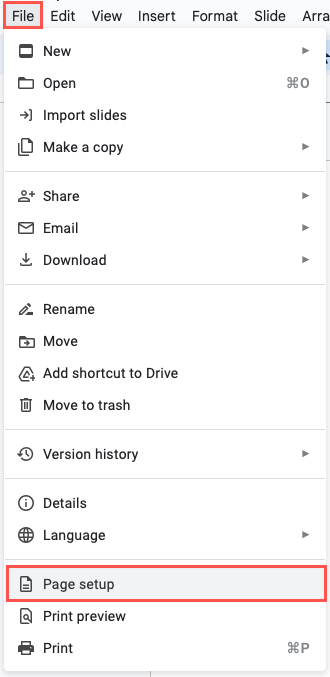
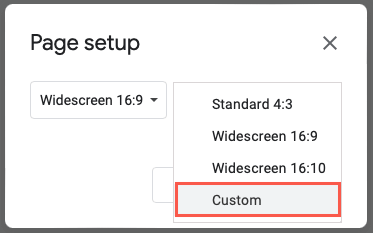
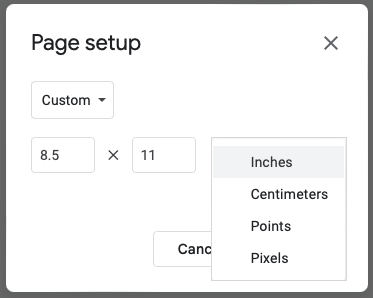
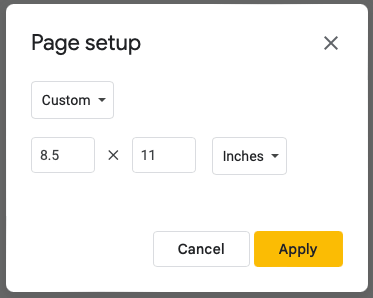
그러면 프레젠테이션의 슬라이드가 수평이 아닌 수직으로 표시되는 것을 볼 수 있습니다. 슬라이드에 이미 콘텐츠가 있는 경우 세로 레이아웃에 맞게 항목을 조정해야 할 수도 있습니다.

Google을 만드는 방법 다시 수평으로 슬라이드
Google 프레젠테이션에서 방향을 변경한 후 가로 방향 슬라이드가 더 잘 작동한다고 판단되면 쉽게 되돌릴 수 있습니다..
메뉴에서 파일>페이지 설정을 선택합니다. 드롭다운 상자에서표준 가로 크기 중 하나를 선택하거나 맞춤옵션을 사용하여 크기를 입력하세요. 그런 다음 적용을 선택하세요.
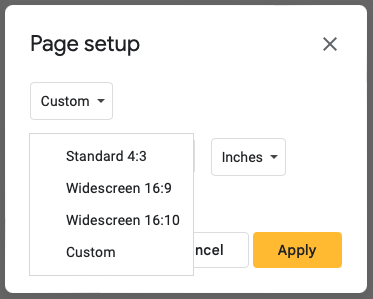
방향을 세로로 변경하는 것처럼 가로 슬라이드 보기에 대한 요소를 조정할 수도 있습니다.
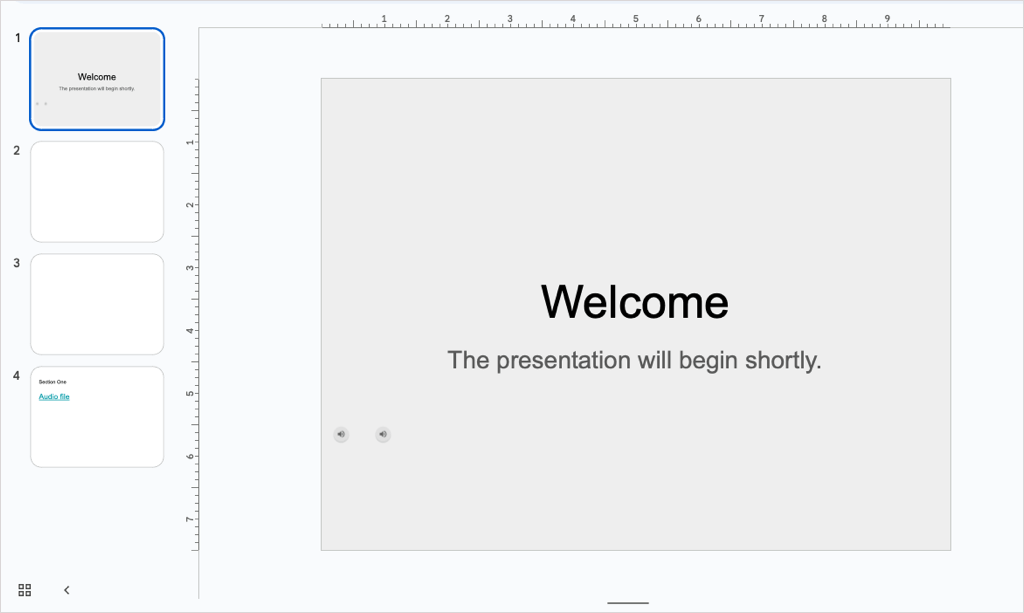
어떤 보기 당신에게 좋은가요?
뉴스레터, 포스터, 인포그래픽 또는 모바일 기기에 보기 좋은 내용을 원하는 경우 Google Slides 프레젠테이션 만들기 몇 단계만 거치면 방향을 변경할 수 있습니다.
이제 Google Slides를 세로로 만드는 방법을 알았으니 슬라이드 숨기기 및 숨기기 해제 방법 에 대한 튜토리얼도 살펴보세요..